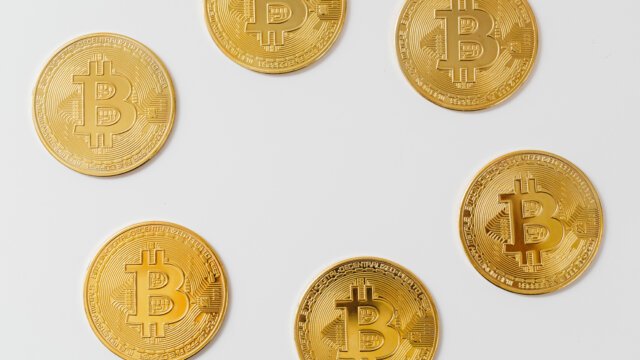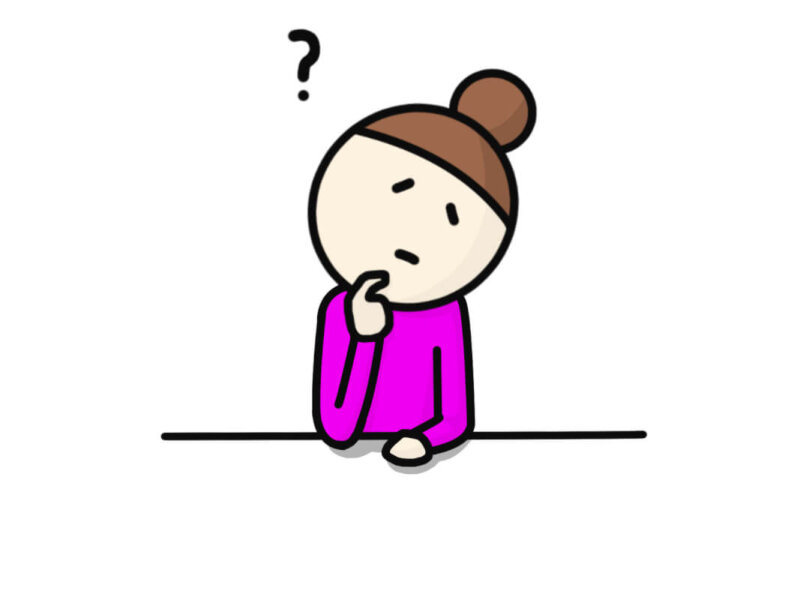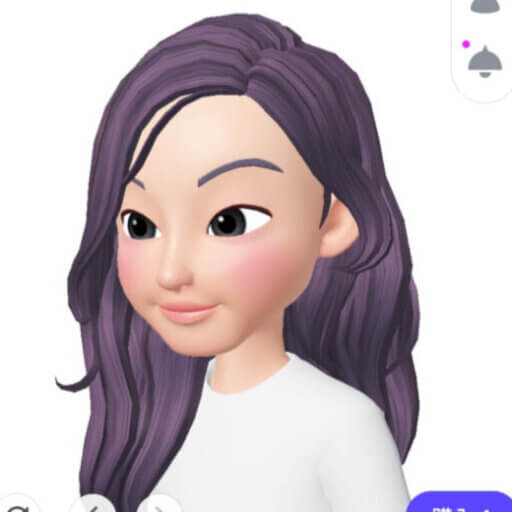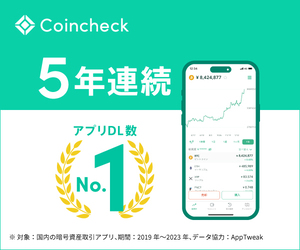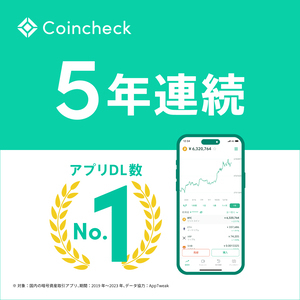コインチェックで口座開設したいけど、ちょっと不安。。
超初心者でもわかるように教えてほしい。
口座開設は無料とはいえ、はじめは不安だし、めんどうな手続きならイヤだな・・と。
わたしがそう思っていました。
実際やってみると、「あ、終わった」くらいの感覚です笑
PCからでもスマホからでも申し込みはカンタン!
ぜんぶWEBで完結するので、郵送や署名、印鑑も必要ないのでホッとしました。
画像をたくさん使って説明しましたので大丈夫ですよ。
口座開設って何日もかかると思っていたんですが、
口座開設の作業10分と登録完了メールが3時間後に届き、いつでも仮想通貨を買える状態に!
※ただ、日によってアクセスが集中してもっと時間がかかる場合もあるようです。
口座を開いて入金しておけば、いつでも仮想通貨を買うことができます。
口座開設が集中するまえに早めに開設だけでもしておきましょう。
本記事の内容です
・コインチェックの登録に必要なもの
・コインチェックで口座開設する5つの手順
・コインチェックでビットコインを購入する方法
始める前に準備しておくものです。
●スマホ ・ パソコン
●銀行口座
●本人確認書類
※「運転免許証」「パスポート」 「住民基本台帳カード」「個人番号カード」「運転経歴証明書」
スマホだけで完了することもできますが、
今回わたしはPCから手続きし、手続きの流れで本人確認~完了までスマホでやりました。
PCから始めても、スマホからの人どちらも、最初はコインチェック公式サイトから始めてください。
途中でアプリのダウンロードの指示が出てきますので、画像とおり進めてくださいね!
手続きの順番や表示が少しちがっても、手続き内容は同じなので安心してすすめてください。
下記の5つの手順をすべて完了すればまったく問題はないです!
ダウンロード数No.1 取り扱い通貨数(17種類) 国内最大級
100%親会社がマネックスグループで安心セキュリティ
スマホアプリがシンプルで初心者でもつかいやすい
コインチェックでは9/30(金)まで、1500円分のビットコインがもらえる超お得なキャンペーン中です。
口座開設して入金のみ!とってもカンタンですね。
キャンペーンは予告なく終了することがあるので、今のうちに口座をつくってお得をもらっちゃいましょう!!
実際にわたしが口座開設したときの画面のスクショを参考に解説していきますね。
1 コインチェックで口座開設する5つの手順
手順はつぎのとおりです。
なるべく分かりやすく画面のスクショを使って説明していきますね。
手順① アカウント登録
手順② 重要事項の確認と同意
手順③ SNS認証・本人確認
手順④ 2段階認証をする(必須)
手順⑤ 口座開設完了のメール届く
手順① アカウント登録
PCまたはスマホからコインチェック公式サイト にアクセスし、『口座開設(無料)』をクリックします。
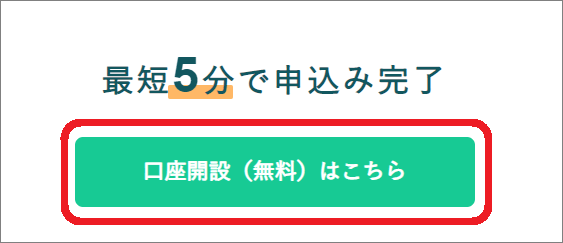
コインチェック公式サイト:https://coincheck.com/ja
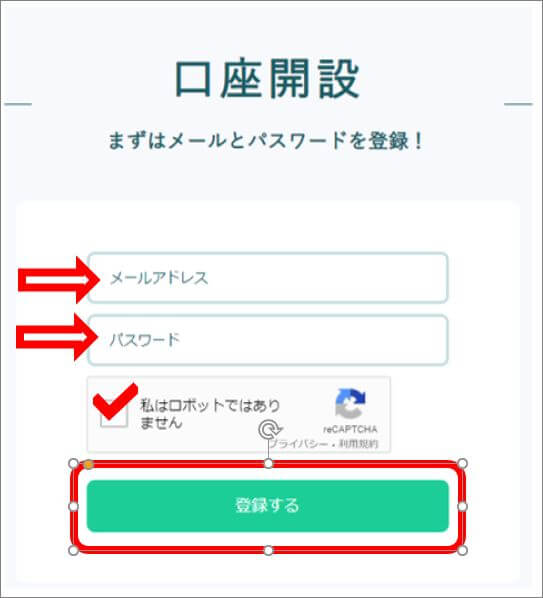
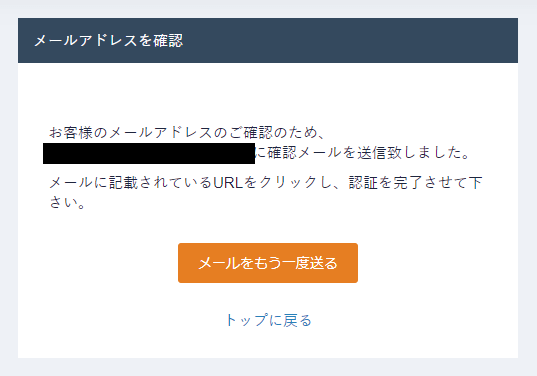
コインチェックからのメールを開いて、URLをクリック。
英文ですが、焦らなくても大丈夫ですよ。
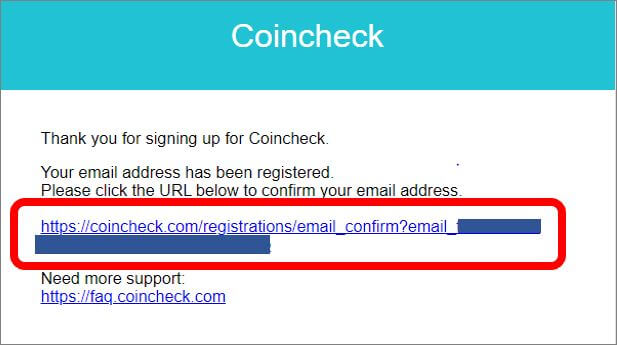
ここでアカウント登録が完了~
スマホから始めている人は、ここでコインチェックのアプリをインストールしましょう♪
アプリのログインは後からしますので、そのまま進めてくださいね。
※もし、ここでアプリをインストールし忘れてもあとでもタイミングはあるので焦らなくて大丈夫ですよ。
「OPEN」をタップします。
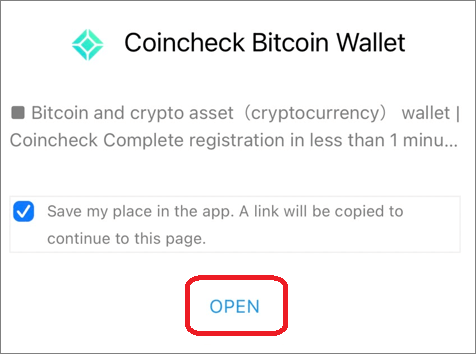
PCで手続きされてる方は、あとでコインチェックのアプリのダウンロードの説明がでてきます。
そのまま進めてくださいね。
手順② 重要事項の確認と同意
【PC画面】
いま設定したメールアドレスとパスワードで改めてログイン。
「各種重要事項を確認する]をタップ。
すべてにレ点を入れ、一番下の「各種重要事項に同意、承諾してサービスを利用する」をタップ。
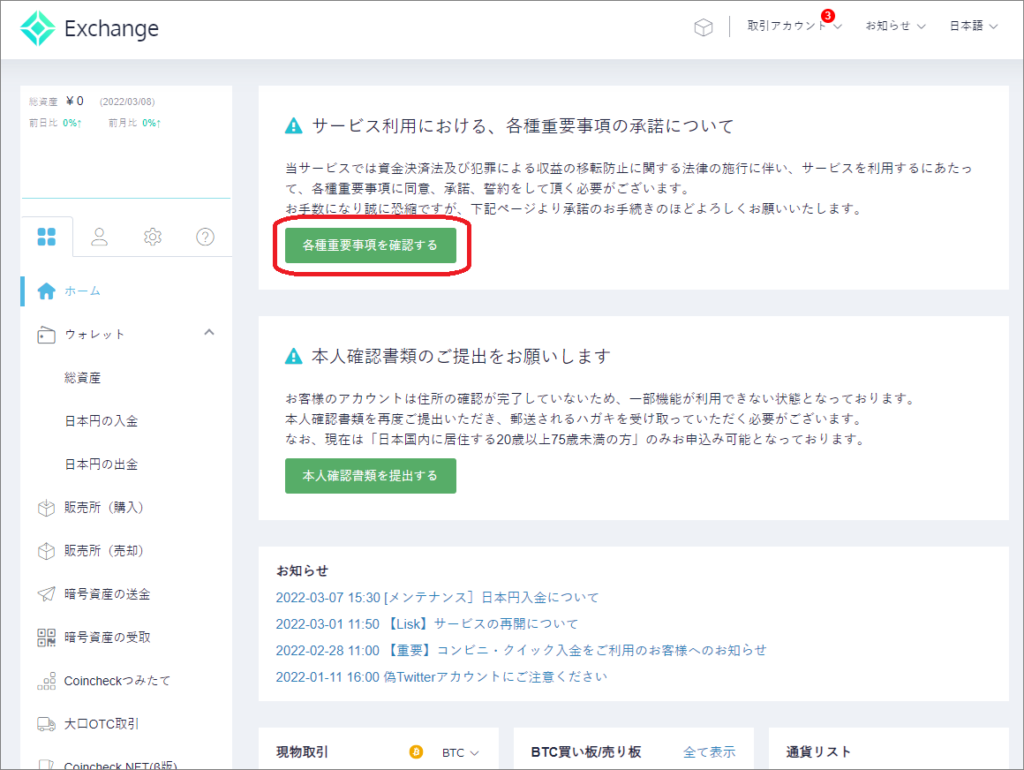
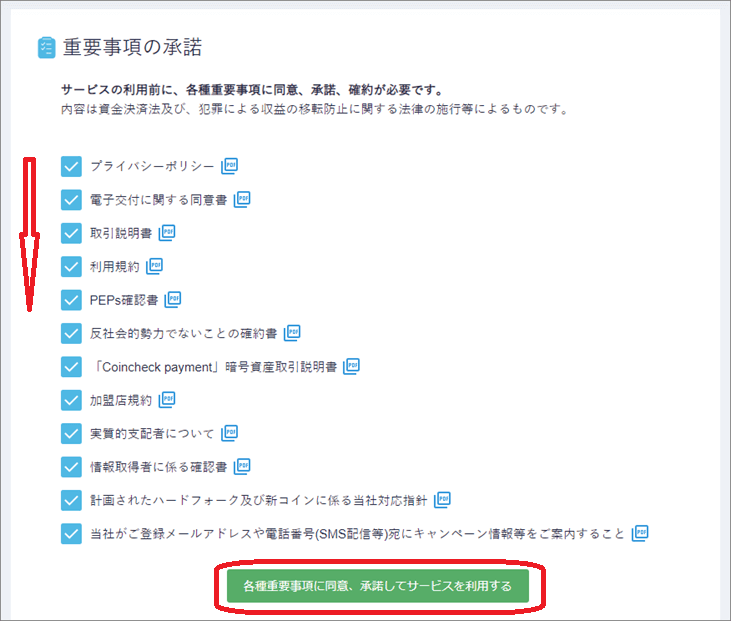
【PC画面】
「本人確認書類を提出する」をタップ。
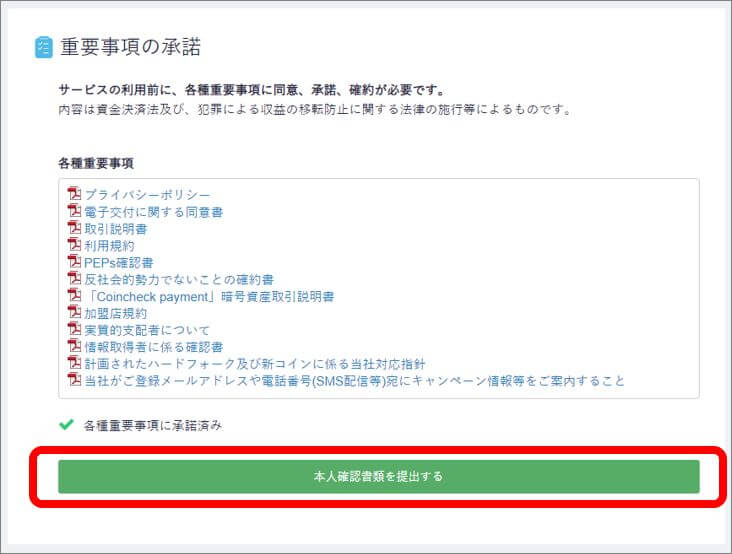
手順③ SNS認証・本人確認
つぎは電話番号の認証です。
【PC画面】
電話番号認証をクリック。
電話番号を入力し、「SNSを送信する」をタップ。
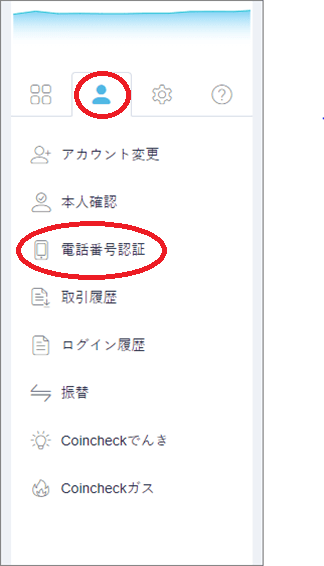
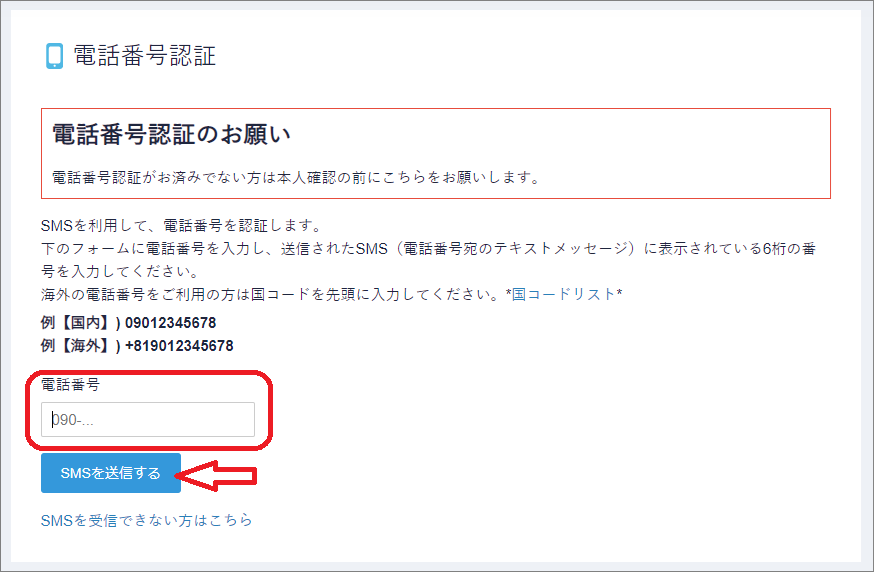
【PC画面】
OKをタップ。
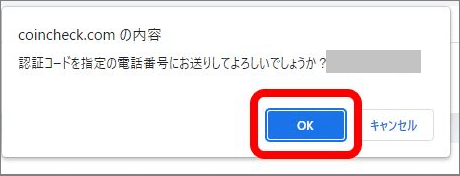
【スマホ画面】
スマホに届いた承認コードを長押しでコピーする。
承認コードを貼りつけて、「承認」をタップ。

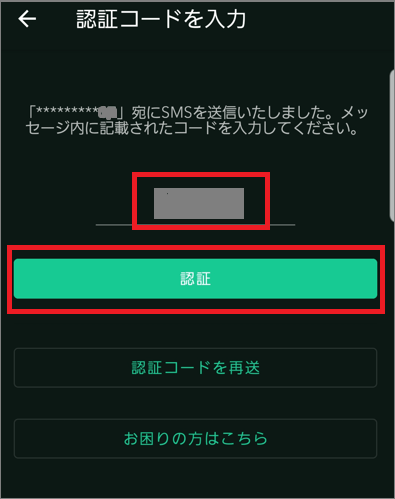
これで電話番号の承認済みとなったので次へ。
【PC画面】
「本人確認書類を提出する」をタップ。
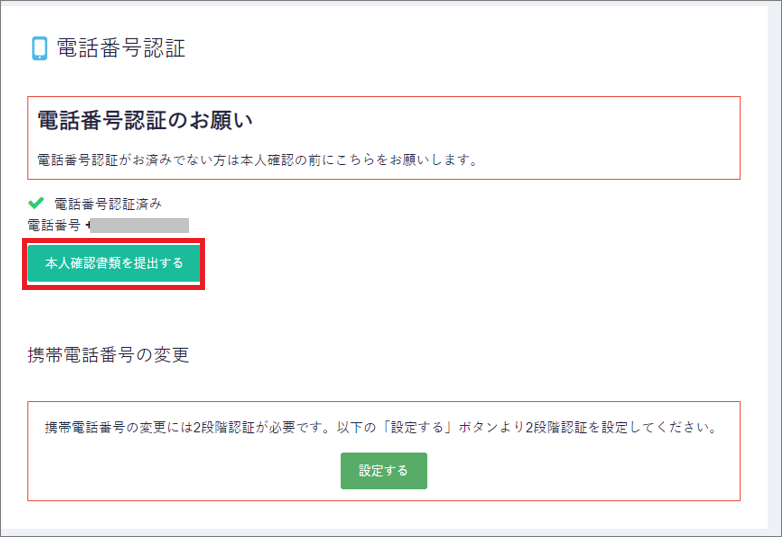
ここから本人確認書類の提出に進みます。
わたしはPCから手続きしたので、ここでコインチェックアプリをインストールし、この先はスマホで最後まで手続きしました。
同じ人は下記の解説とおり進めてくださいね。
スマホで手続きしている人は、すでにアプリをインストール済みなので、すぐ下の作業を飛ばして、ここ(★★★)から進めてください!
【PC画面】
ここで「コインチェックのアプリ」をインストール。
「アプリのQRコードを表示」をタップ。
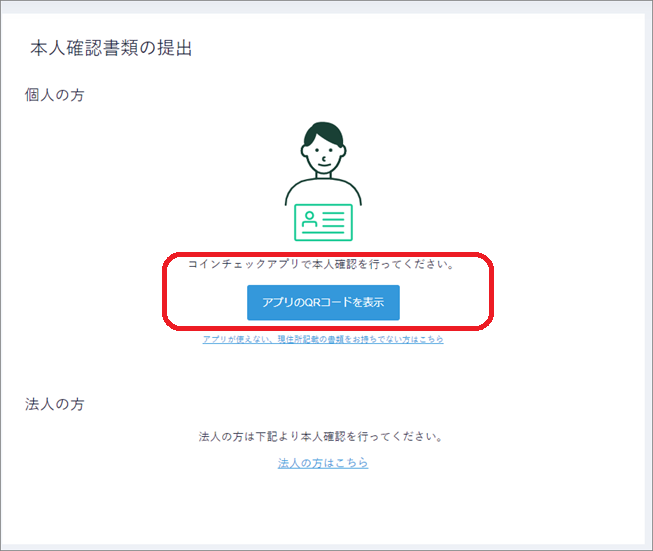
【PC画面】
コインチェックアプリのQRコードが表示。
スマホで読み取ってダウンロード。
スマホにコインチェックアプリがインストールされる。
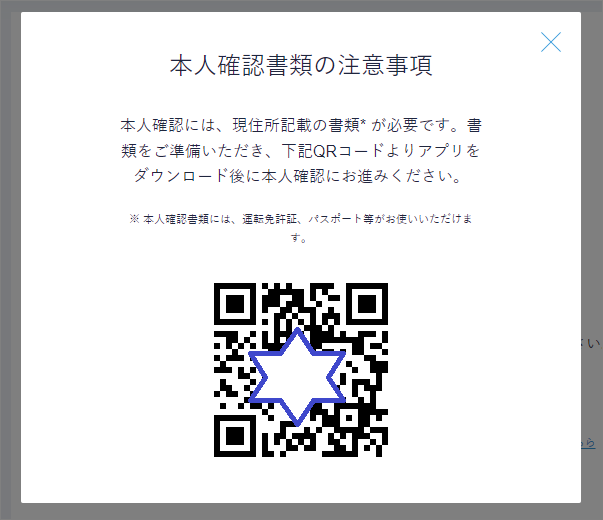
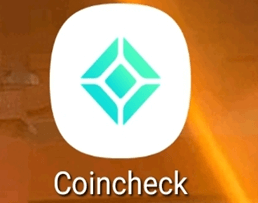
★★★【スマホ画面】
コインチェックアプリにログイン。
メールアドレスとパスワードを入力しログイン。
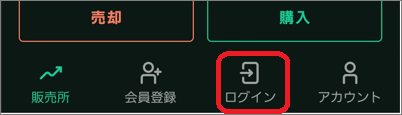
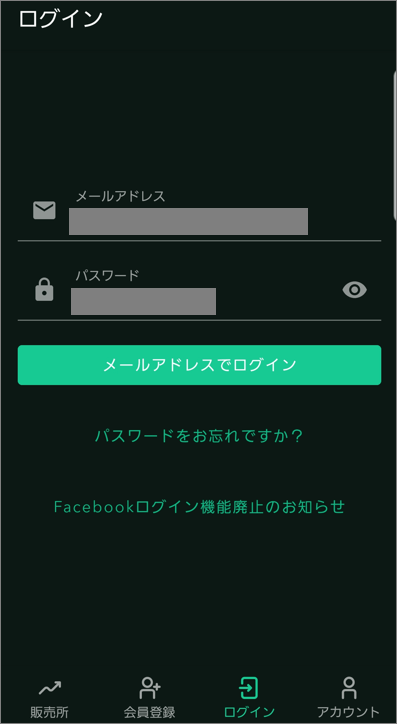
【スマホ画面】
指示のとおり選択して「確認」をタップ。
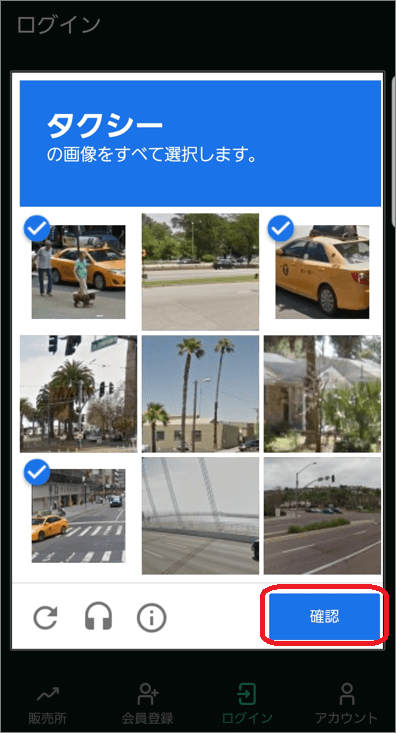
【スマホ画面】
SNSに届いたコードを長押しでコピー。
コードを貼り付け、「認証」をタップ。
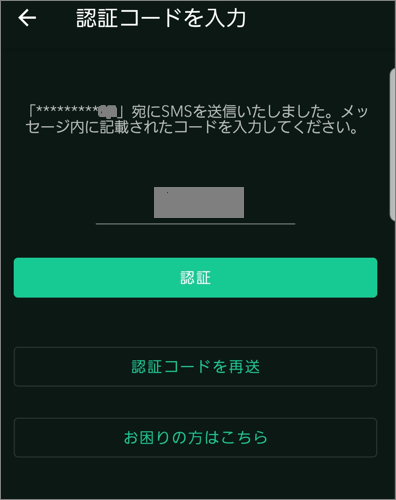
【スマホ画面】
一番下の「本人確認」をタップ
基本情報を入力していきます。
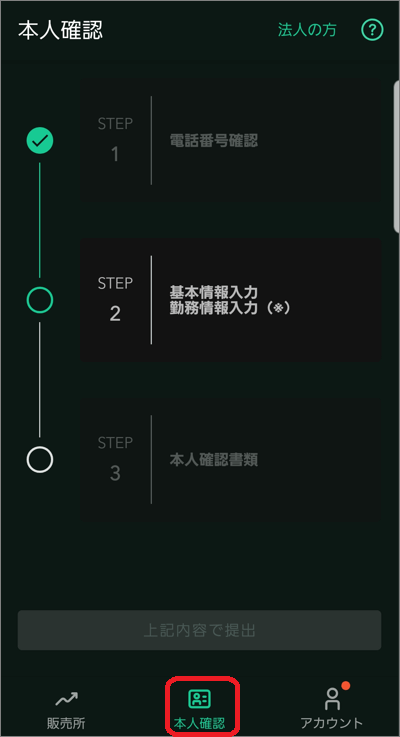
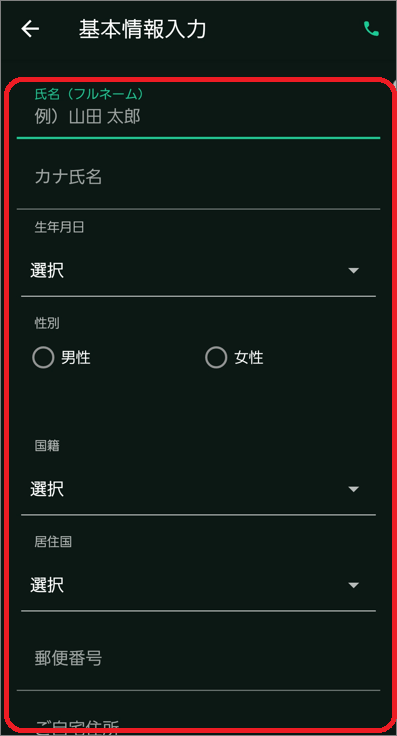
【スマホ画面】
本人確認書類を提出します。
現住所が記載されている本人確認書類なら「はい」をタップ。
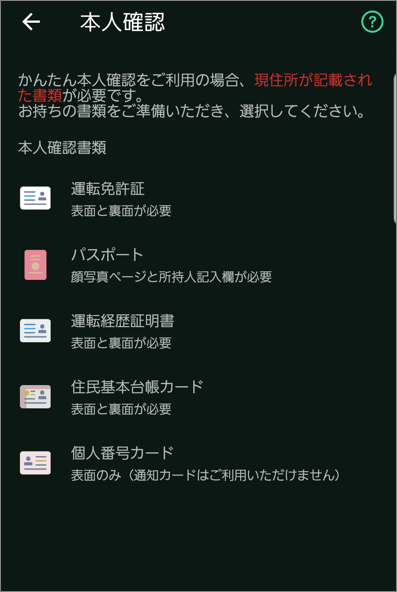
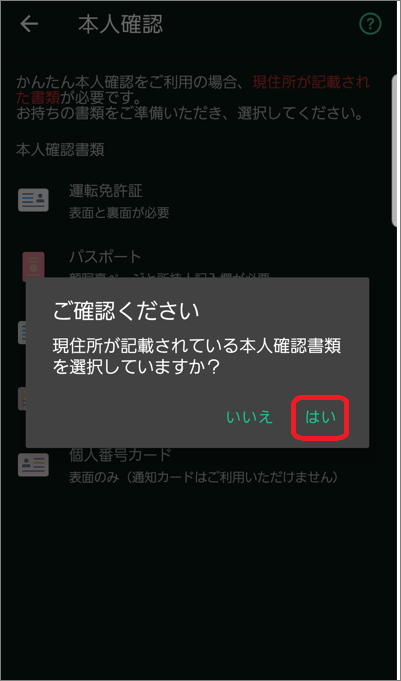
【スマホ画面】
お顔と本人確認書類をスマホで撮影していきます。
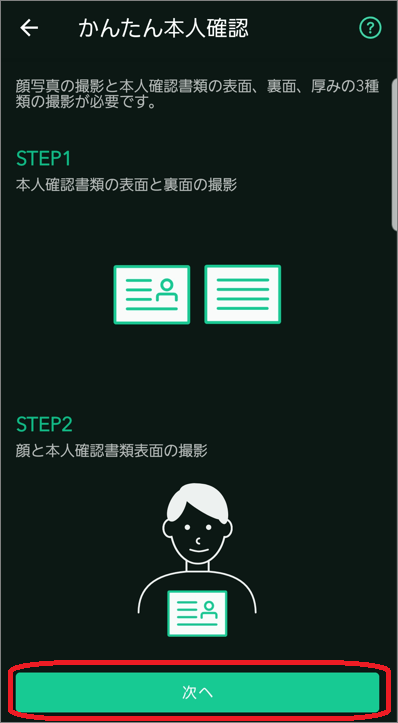
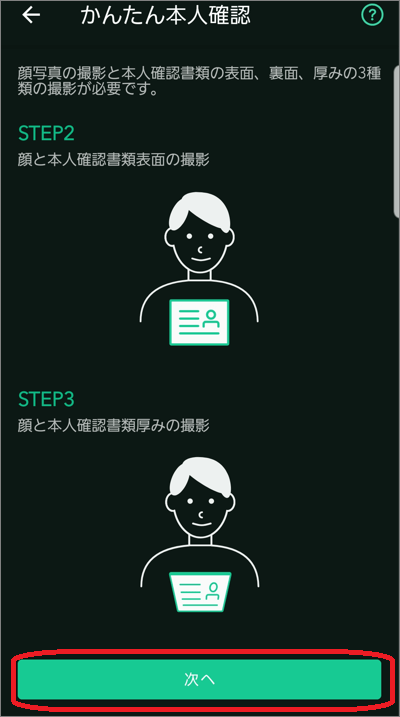
【YouTube】
スマホの指示がわかりづらい時は参考にしてみてください。
【スマホ画面】
STEP1~3まで終わったら、一番下の「上記内容で提出」をタップ。
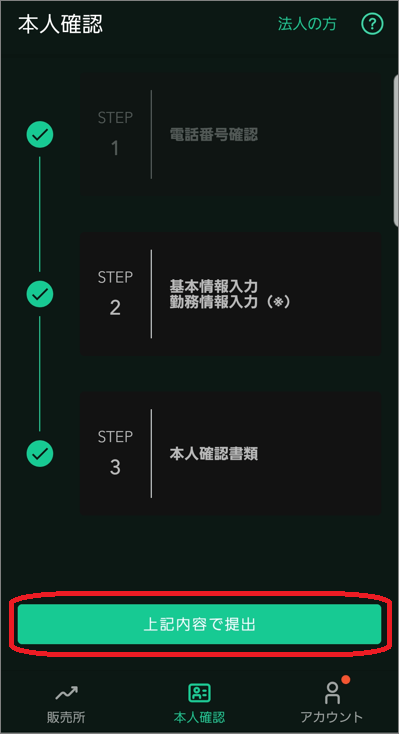
【スマホ画面】
「現在確認中です 本人確認完了までお待ちください」と表示されます。
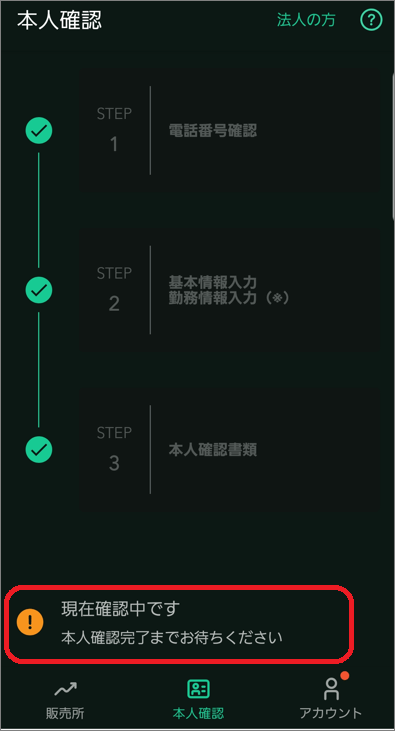
手順④ 2段階認証をする(必須)
2段階認証とは、第三者による「なりすまし」など不正操作を防止します。
必ず設定しておきましょう!
お手持ちのスマホにGoogle Authenticator(Google認証システム)をインストールします。
インストールだけで大丈夫です。
iPhone ➡ App Store (Google Authenticator)
Android ➡ Google Play(Google認証システム)
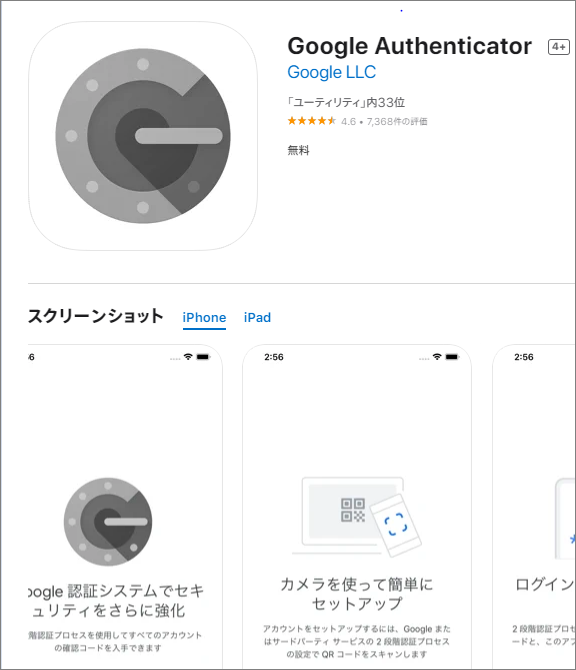
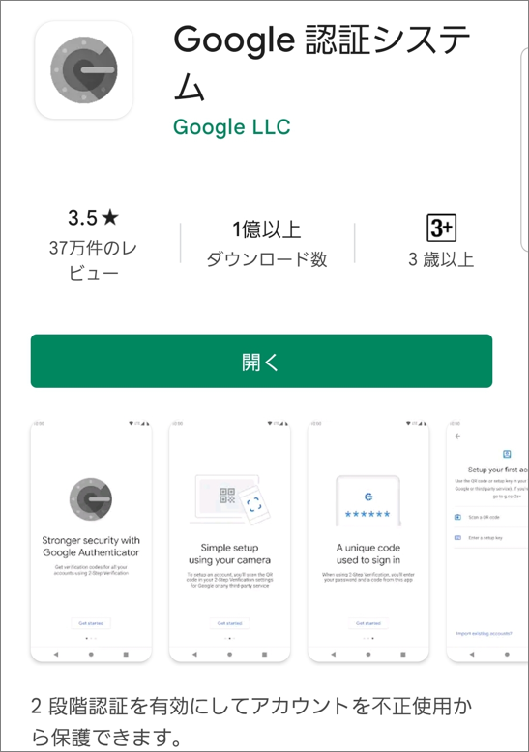
【スマホ画面】
2段階認証アプリのインストール後、コインチェックのアプリに戻りアカウントをタップ。
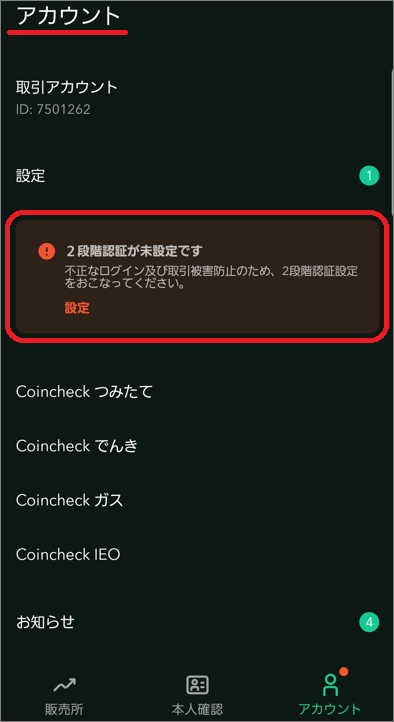
【スマホ画面】
「2段階認証」をタップ
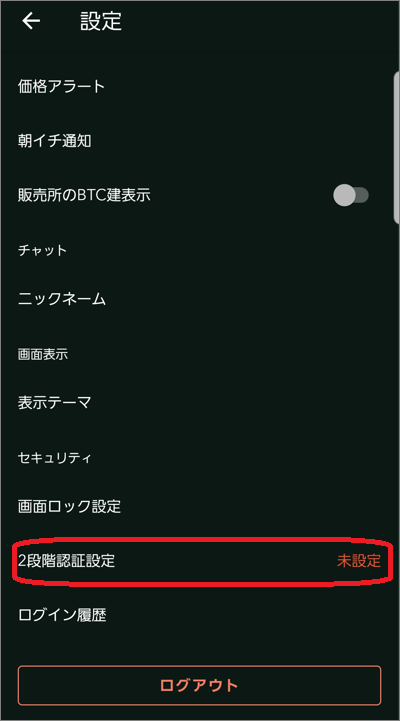
【スマホ画面】
セットアップキーの一番右のマークをタップしてコピー。
「認証アプリを起動」をタップ
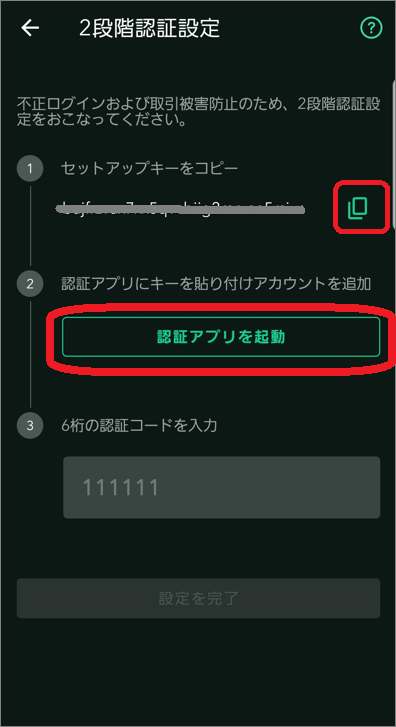
Google Authenticator(Google認証システム)のアプリが起動。
【アカウント名】
コインチェック用と入力(どの作業時に使うものかわかればOK)
【キー】
さきほどコピーした「セットアップキー」を貼り付ける。
上記2か所入力したら「追加」をタップ
コインチェック用の欄に6ケタの数字が表示。
長押ししてコピーし「6ケタの認証コードを入力」の欄に張り付け「設定を完了」をタップ
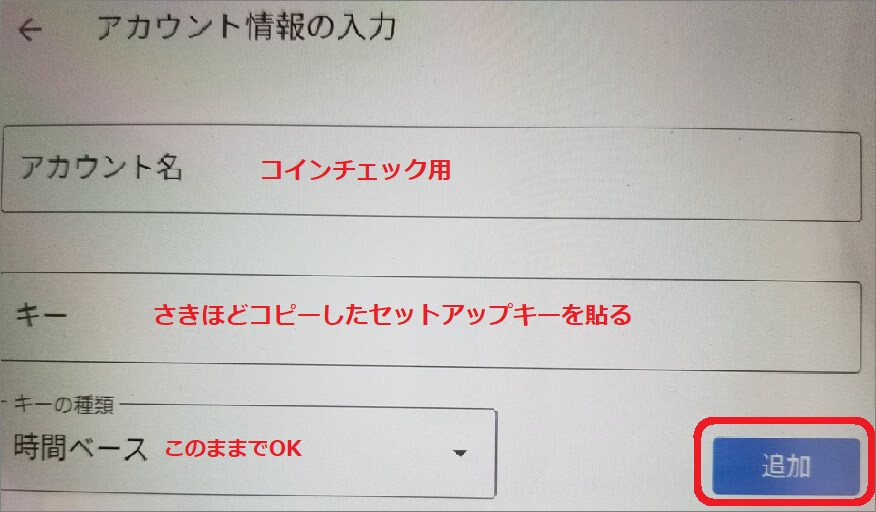
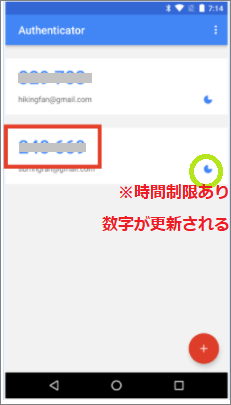
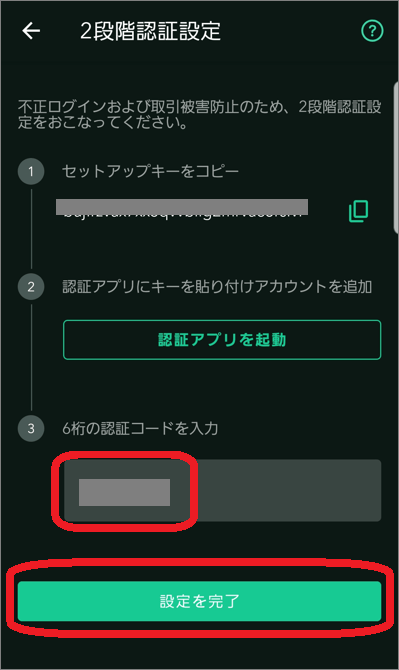
【スマホ画面】
2段階認証設定のところが設定済みとなります。
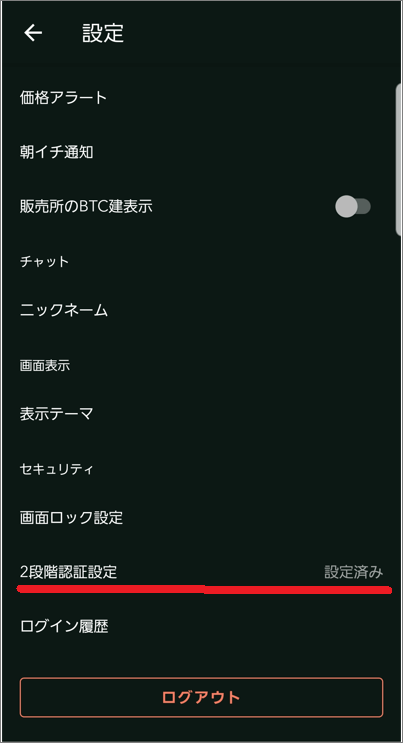
【スマホ画面】
2段階認証設定の完了メールが届きます。
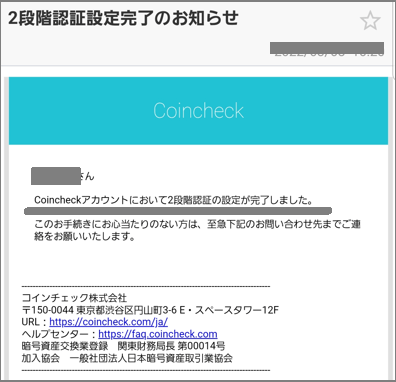
コインチェックの登録完了です!!
これであとは「口座完了メール」が届くのを待つだけ♪
手順⑤ 口座開設完了
【スマホ画面】
手順③で提出した本人確認の審査が終わると「口座開設完了」のメールが届きます。
この審査時間は日にまちまちで、数時間~数日かかる人もいるようです。
ちなみにわたしは3時間後に完了メールが届きました。
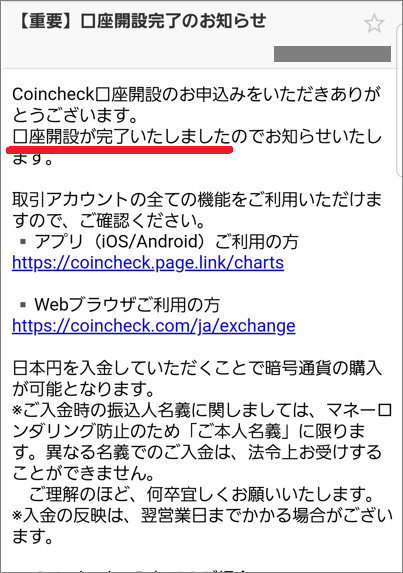
これでコインチェックで仮想通貨を買う準備ができました~
ここまで大変おつかれさまでした♪
わたしは仮想通貨の口座を持つだけでうれしかったです。
そして今は、期間限定キャンペーンで72時間以内に日本円を入金しておくだけで1500円をもらうことが出来ますよ!
わたしの時はなんにも無かった。。泣
2 コインチェックで入金~ビットコインの購入方法

口座開設のあとは、入金から購入までの手順です。
手順①の口座開設は済んでいるので手順②日本円を入金からですね。
手順②③は画像付きで、入金から購入まで【コインチェック】はじめてのビットコイン。入金・わかりやすい買い方2つの手順にわかりやすく解説しました。
始めて仮想通貨を買う!ってドキドキしますよね。
まずは全体の流れをつかみたいと思いますので、目を通してみてください。
ビットコインは500円から購入できるし、まずは小さく購入です♪
まとめ コインチェックで口座開設は今のうちに!

今回は以下のことを画像を使いながら解説いたしました。
●コインチェックで口座開設する5つの手順
手順① アカウント登録
手順② 重要事項の確認と同意
手順③ SNS認証・本人確認
手順④ 2段階認証をする(必須)
手順⑤ 口座開設完了
●コインチェックで入金~ビットコインの購入方法
●まとめ コインチェックで口座開設は今のうちに!
仮想通貨の口座開設、全体の流れは分かりましたでしょうか。
仮想通貨を今すぐ買う予定が無い方でも、無料で口座開設から入金までしておくと買うタイミングを逃さないと思いますよ。
たくさんあるブログの中から、この記事を参考にしてくれてうれしいです。
ありがとうございました。

コインチェックでは9/30(金)まで、1500円分のビットコインがもらえる超お得なキャンペーン中です。
口座開設して入金のみ!とってもカンタンですね。
キャンペーンは予告なく終了することがあるので、今のうちに口座をつくってお得をもらっちゃいましょう!!